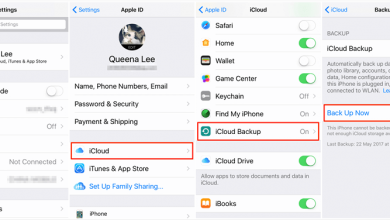iPhone случайно зависает? Получить решения здесь!

[ad_1]
📱⭐

Может быть множество причин, по которым ваш iPhone случайно зависает, а экран перестает отвечать на запросы. Возможно, эта проблема вызвана последней версией iOS или изменением настроек. Если вы пытаетесь решить эту проблему самостоятельно, вы находитесь в правильном месте. Мы собрали несколько полезных советов по проблеме зависания iPhone, которые перечислены ниже.
6 советов, как исправить случайное зависание iPhone
- Совет 1. Проверьте хранилище на вашем iPhone
- Совет 2. Принудительно перезагрузите iPhone
- Совет 3. Сбросить все настройки
- Совет 4. Проверьте, какое приложение замораживает iPhone
- Совет 5. Исправьте проблему зависания iPhone без потери данных
- Совет 6. Восстановление с помощью iTunes
Эти советы подходят для всех устройств iOS, включая iPhone 8, iPhone X, iPad Pro и iPod touch.
1. Проверьте хранилище на вашем iPhone
Крайне важно регулярно поддерживать свободное место на вашем iPhone или iPad, так как это требуется системе вашего устройства для эффективного и действенного выполнения функций без засорения. Поэтому иногда, когда ваш iPhone случайно зависает, это может означать, что на нем недостаточно памяти. Вот как вы можете проверить, не закончилось ли место на вашем iPhone.
- Запустите свой «Настройки» приложение, нажмите «Общий«и ударил»Хранилище iPhone«.
- На следующем экране вы сможете определить, сколько места занимает каждое приложение на вашем устройстве. Экран также позволит вам узнать время последнего использования каждого приложения. Удалите некоторые ненужные приложения или удалите ненужные данные, чтобы освободить место.

Теперь посмотрите, решена ли проблема или нет. Если ваш iPhone или iPad по-прежнему зависает, перейдите к другим решениям.
2. Принудительно перезагрузите iPhone
Это один из основных советов, которые рекомендуется применять практически при всех проблемах, возникающих в iPhone, а также в случае проблемы с зависанием iPhone. Вот шаги для принудительной перезагрузки устройства.
- Просто нажмите кнопку «Режим сна/Пробуждение» и удерживайте ее вместе с кнопкой «Домой», если у вас iPhone 6 или более ранние модели. Для iPhone 7 и 7 Plus одновременно удерживайте нажатыми кнопку «Режим сна/Пробуждение» и кнопку уменьшения громкости.
- Отпустите кнопки только тогда, когда на экране появится логотип Apple.
Для iPhone 6 и более ранних версий:

Для iPhone 7 и iPhone 7 Plus:

Для iPhone 8 и более поздних моделей шаги несколько изменены. Нажмите и сразу же отпустите кнопку увеличения громкости, а затем кнопку уменьшения громкости. Теперь нажимайте кнопку питания сбоку, пока не появится логотип Apple. Теперь проверьте, исчезла ли проблема.

3. Сбросить все настройки
Еще один совет, который следует выполнить при возникновении проблемы с зависанием iPhone, — это сброс всех ваших настроек на устройстве. Это сделает настройки такими же, как при покупке iPad или iPhone. Вот шаги:
- Откройте «Настройки» на своем iPhone и нажмите «Общие».
- Теперь идите в «Сброс настроек» с последующим нажатием на «Сбросить все настройки«.
- При запросе введите свой пароль и подтвердите, нажав «Сбросить все настройки» опять таки.

4. Проверьте, какое приложение замораживает iPhone
Еще один простой совет при возникновении проблемы с зависанием — просто найдите приложение, которое вызывает проблему. Иногда ваш iPhone зависает, потому что определенное приложение не работает должным образом или требует много места для работы. Проверка такого количества приложений на вашем устройстве и выбор проблемных приложений может занять немного времени и раздражать. Но как только это будет сделано, ваша терпимость будет стоить того. Выяснив, какое приложение вызывает проблему, просто удалите его с телефона.

5. Устраните проблему зависания iPhone без потери данных
Если вы не можете решить проблему с помощью приведенных выше решений, но iPhone по-прежнему зависает, вам может потребоваться обратиться за помощью к сторонним инструментам. Вот рекомендуемый способ исправить различные проблемы с iOS — iMyFone iOS System Recovery. Это один из самых многообещающих сторонних инструментов, который помогает решить множество проблем с iOS без потери данных. Вот подробный обзор этого инструмента.
- Этот инструмент для восстановления iOS может работать с любым устройством iOS без проблем с вашими данными с точки зрения вирусов или чего-либо еще.
- Он может исправить различные проблемы iOS, такие как зависание iPhone с логотипом Apple, проблему зависания iPhone, зависание iPhone с экраном смерти и т. Д., Без потери и повреждения каких-либо данных на вашем iPhone.
- Инструмент совершенно прост и безопасен в использовании.
Попробуйте бесплатноПопробуйте бесплатно
Как использовать iMyFone iOS System Recovery для исправления зависшего iPhone
Шаг 1 – Сначала запустите iMyFone iOS System Recovery после загрузки на компьютер и подключите неисправный iPhone/iPad к ПК с помощью цифрового кабеля. Теперь выберите «Стандартный режим«из первого интерфейса.

Шаг 2 — Просто нажмите на «Начинать» сейчас и переведите свое устройство в режим DFU. Если вы не знаете о шагах, вы можете смотреть на экран, чтобы следовать шагам.

Шаг 3 – Этот шаг включает в себя нажатие на «Скачать«, чтобы получить последнюю и подходящую прошивку. Программа сделает это автоматически.

Шаг 4 — Наконец, нажмите «Начать исправлять«, и ваше морозильное устройство начнет ремонтироваться автоматически.

6. Восстановить с помощью iTunes
Последний быстрый совет, который может помочь вам, когда iPhone случайно зависает, — это восстановление вашего устройства с помощью iTunes. Это полностью переустановит последнюю версию iOS, и все данные на вашем устройстве будут удалены. Шаги, как показано ниже.
- Подключите ваш iPhone к ПК и откройте iTunes.
- После этого выберите свое устройство iOS, появившееся в iTunes вверху.
- Нажмите на «Резюме«вкладка с последующим нажатием на «Восстановить айфон…» вариант.
- В конце нажмите «Восстановить» еще раз, чтобы подтвердить это.

Заключение
Мы предложили вам несколько полезных советов, которые вам нужно делать, когда iPhone случайно зависает, что действительно влияет на работу пользователя. Просто попробуйте эти методы и избавьтесь от этого зависания, которое постоянно вас раздражает. Мы надеемся, что эти решения являются полезным контентом для вас. Вы можете просто провести пальцами по клавиатуре и рассказать нам о своем опыте в разделе комментариев ниже.
[ad_2]
Заключение
В данной статье мы узнали iPhone случайно зависает? Получить решения здесь!
.Пожалуйста оцените данную статью и оставьте комментарий ниже, ели у вас остались вопросы или пожелания.